Làm thế nào để đếm số lần xuất hiện mỗi năm / quý / tháng / tuần trong Excel?
Thông thường chúng ta có thể áp dụng hàm COUNTIF để đếm các mục có tiêu chí trong Excel. Tuy nhiên, bạn có biết cách chỉ đếm ngày theo năm / tháng / ngày trong tuần không? Bài viết này sẽ giới thiệu một số phương pháp để đếm số lần xuất hiện mỗi năm / quý / tháng / ngày trong tuần trong Excel.
- Đếm số lần xuất hiện mỗi năm / tháng bằng công thức
- Đếm số lần xuất hiện mỗi năm / tháng / quý / giờ với PivotTable
- Đếm số lần xuất hiện mỗi năm / tháng / ngày trong tuần / ngày với Kutools cho Excel
Đếm số lần xuất hiện mỗi năm / tháng bằng công thức
Bạn có thể áp dụng công thức để đếm số lần xuất hiện mỗi năm hoặc mỗi tháng trong Excel. Vui lòng làm như sau:
Chọn một ô trống bạn sẽ đặt kết quả đếm và nhập công thức =SUMPRODUCT((MONTH($A$2:$A$24)=F2)*(YEAR($A$2:$A$24)=$E$2)) vào đó, rồi kéo tay cầm Tự động điền của ô này xuống phạm vi bạn cần. Xem ảnh chụp màn hình:

Ghi chú:
(1) Trong công thức trên, A2: A24 là cột ngày bạn sẽ đếm mỗi năm / tháng, E2 là năm cụ thể, F2 là tháng được chỉ định và bạn có thể thay đổi chúng khi cần.
(2) Để đếm mỗi tháng với năm bỏ qua, bạn có thể áp dụng công thức này = SUMPRODUCT (1 * (THÁNG ($ A $ 2: $ A $ 24) = F2)).
Dễ dàng chọn và đếm bất kỳ ô ngày nào nếu ngày nằm giữa hai ngày trong Excel
Nếu bạn đã cài đặt Kutools cho Excel, bạn có thể áp dụng Chọn các ô đặc biệt tiện ích để nhanh chóng chọn và đếm bất kỳ ô ngày nào nếu ngày nằm trong một phạm vi ngày nhất định.
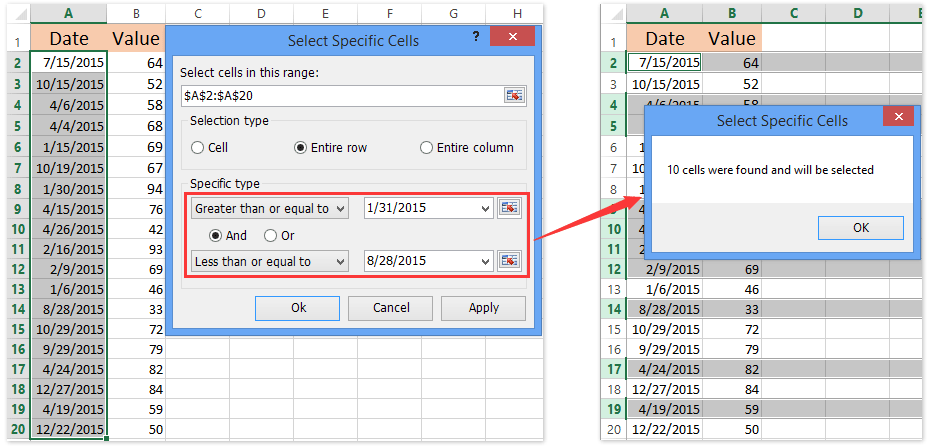
Đếm số lần xuất hiện mỗi năm / tháng / quý / giờ với PivotTable
Trên thực tế, chúng tôi cũng có thể tạo PivotTable để đếm số lần xuất hiện mỗi năm, tháng, quý, giờ, giây, v.v. Vui lòng thực hiện như sau:
1. Chọn bảng bạn sẽ làm việc và nhấp vào Chèn > bảng tổng hợp. Xem ảnh chụp màn hình:

2. Trong hộp thoại Tạo PivotTable đang mở, vui lòng chỉ định phạm vi đích mà bạn sẽ đặt PivotTable tại đó và nhấp vào OK .
Trong trường hợp của chúng tôi, chúng tôi chọn tùy chọn trang tính Hiện có, chọn Ô E1 trong trang tính đang hoạt động và nhấp vào OK cái nút. Xem ảnh chụp màn hình:

2. Bây giờ ngăn Trường PivotTable xuất hiện. Hãy kéo Ngày cột vào Hàng và kéo Số tiền cột vào Các giá trị phần.
Và sau đó PivotTable được tạo như ảnh chụp màn hình bên dưới:

3. Nhấp chuột phải vào tiêu đề cột giá trị (Tổng số tiền trong trường hợp của chúng tôi), và chọn Tóm tắt các giá trị bằng > Đếm từ menu chuột phải.

4. Nhấp chuột phải vào bất kỳ ô nào trong cột Nhãn Hàng và chọn Nhóm từ menu chuột phải.

5. Bây giờ trong hộp thoại Tạo nhóm đang mở, vui lòng chọn một hoặc nhiều tiêu chí phân nhóm từ By và nhấp vào OK cái nút. Xem ảnh chụp màn hình ở trên.
Trong trường hợp của chúng tôi, chúng tôi chọn cả hai Tháng và Năm trong By cái hộp. Và bạn có thể chọn các tiêu chí phù hợp dựa trên nhu cầu của mình.
Và bây giờ nó đã đếm số lần xuất hiện hàng năm và hàng tháng trong PivotTable. Xem ảnh chụp màn hình bên dưới:

Chú thích: Khi chúng tôi nhóm các nhãn hàng theo tháng và năm, a Năm nhãn sẽ được thêm vào phía trên Ngày nhãn trong Hàng trong ngăn Trường PivotTable. Để đếm số lần xuất hiện mỗi tháng, bạn có thể di chuyển Năm nhãn bên dưới Ngày nhãn. Xem ảnh chụp màn hình bên dưới:

Đếm số lần xuất hiện mỗi năm / tháng / ngày trong tuần / ngày với Kutools cho Excel
Nếu bạn đã cài đặt Kutools cho Excel, bạn có thể áp dụng các tiện ích của nó để đếm số lần xuất hiện mỗi năm / tháng / ngày trong tuần / ngày hoặc năm và tháng, hoặc tháng và ngày, v.v.
Kutools cho Excel - Supercharge Excel với hơn 300 công cụ thiết yếu. Tận hưởng bản dùng thử MIỄN PHÍ 30 ngày đầy đủ tính năng mà không cần thẻ tín dụng! Get It Now
1. Chọn cột ngày và nhấp vào Kutools > Định dạng > Áp dụng định dạng ngày. Xem ảnh chụp màn hình:

2. Trong hộp thoại Mở Áp dụng Định dạng Ngày, vui lòng chọn định dạng ngày được chỉ định từ bên trái Định dạng ngày tháng và nhấp vào Ok cái nút. Xem ảnh chụp màn hình ở trên:
Theo tiêu chí đếm, vui lòng chọn định dạng ngày cụ thể, chẳng hạn như tháng, năm, ngày trong tuần, ngày, tháng và ngày, v.v. Trong trường hợp của chúng tôi, chúng tôi chọn một trong các tháng định dạng, chẳng hạn như Mar.
3. Tiếp tục chọn cột ngày và nhấp vào Kutools > Thực tế để chuyển đổi ngày tháng sang tên tháng.

4. Chọn phạm vi bạn sẽ đếm và nhấp vào Kutools > Nội dung > Các hàng kết hợp nâng cao. Xem ảnh chụp màn hình:

5. Trong hộp thoại Mở Hàng Kết hợp Nâng cao, vui lòng thực hiện như sau (Xem ảnh chụp màn hình ở trên):
(1) Chọn Ngày cột và nhấp Tiểu học Chìa khóa;
(2) Chọn Số tiền và nhấp vào Tính toán > Đếm;
(3) Chọn các cột khác và chỉ rõ quy tắc kết hợp hoặc quy tắc tính toán. Trong trường hợp của chúng tôi, chúng tôi chọn Trái Cây và nhấp vào Kết hợp > Dấu phẩy.
(4) Nhấp vào Ok .
Và bây giờ nó đếm số lần xuất hiện mỗi tháng. Xem ảnh chụp màn hình bên dưới:

Kutools cho Excel - Supercharge Excel với hơn 300 công cụ thiết yếu. Tận hưởng bản dùng thử MIỄN PHÍ 30 ngày đầy đủ tính năng mà không cần thẻ tín dụng! Get It Now
Demo: Đếm số lần xuất hiện mỗi năm / tháng / ngày trong tuần / ngày
Các bài liên quan:
Đếm số ngày cuối tuần / ngày trong tuần giữa hai ngày trong Excel
Công cụ năng suất văn phòng tốt nhất
Nâng cao kỹ năng Excel của bạn với Kutools for Excel và trải nghiệm hiệu quả hơn bao giờ hết. Kutools for Excel cung cấp hơn 300 tính năng nâng cao để tăng năng suất và tiết kiệm thời gian. Bấm vào đây để có được tính năng bạn cần nhất...

Tab Office mang lại giao diện Tab cho Office và giúp công việc của bạn trở nên dễ dàng hơn nhiều
- Cho phép chỉnh sửa và đọc theo thẻ trong Word, Excel, PowerPoint, Publisher, Access, Visio và Project.
- Mở và tạo nhiều tài liệu trong các tab mới của cùng một cửa sổ, thay vì trong các cửa sổ mới.
- Tăng 50% năng suất của bạn và giảm hàng trăm cú nhấp chuột cho bạn mỗi ngày!
